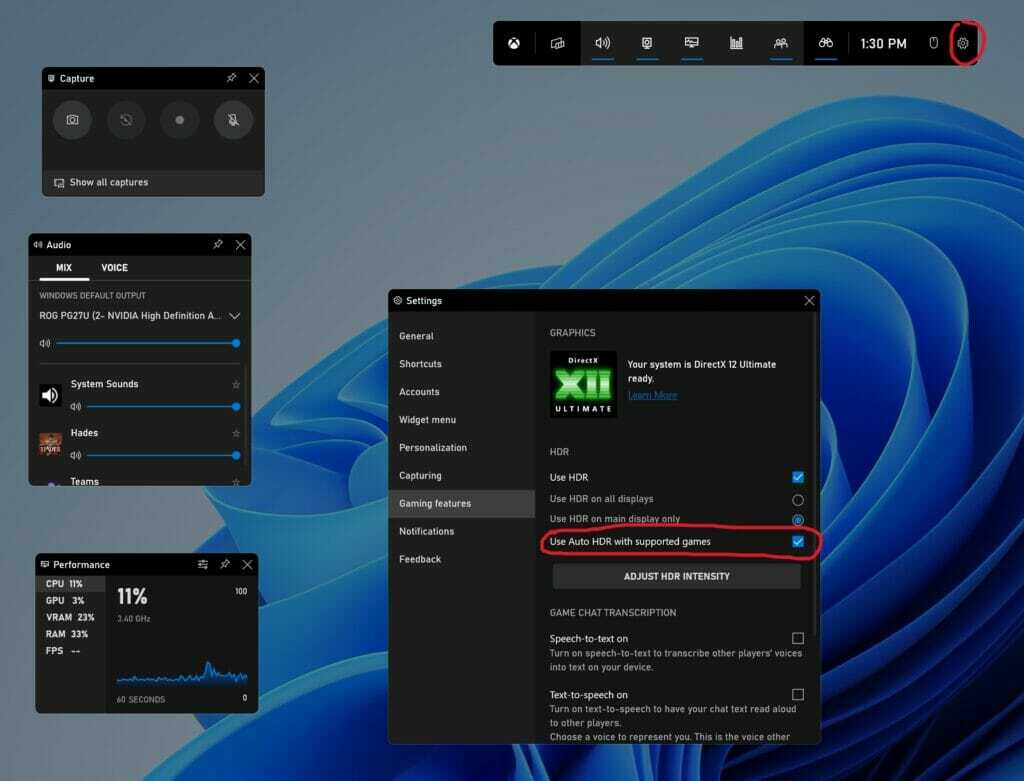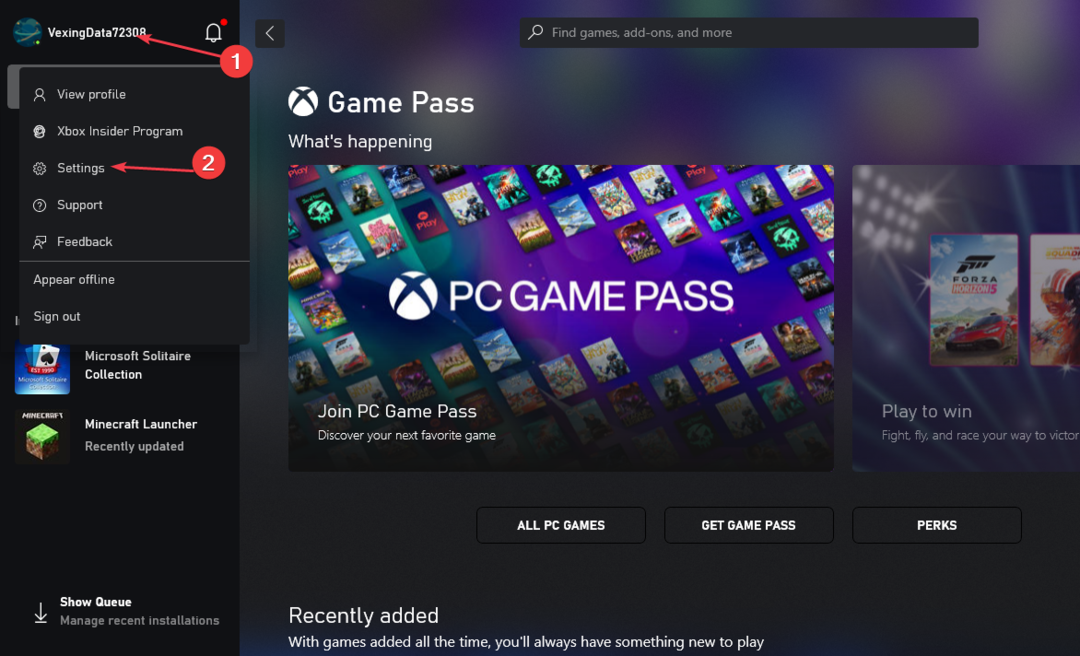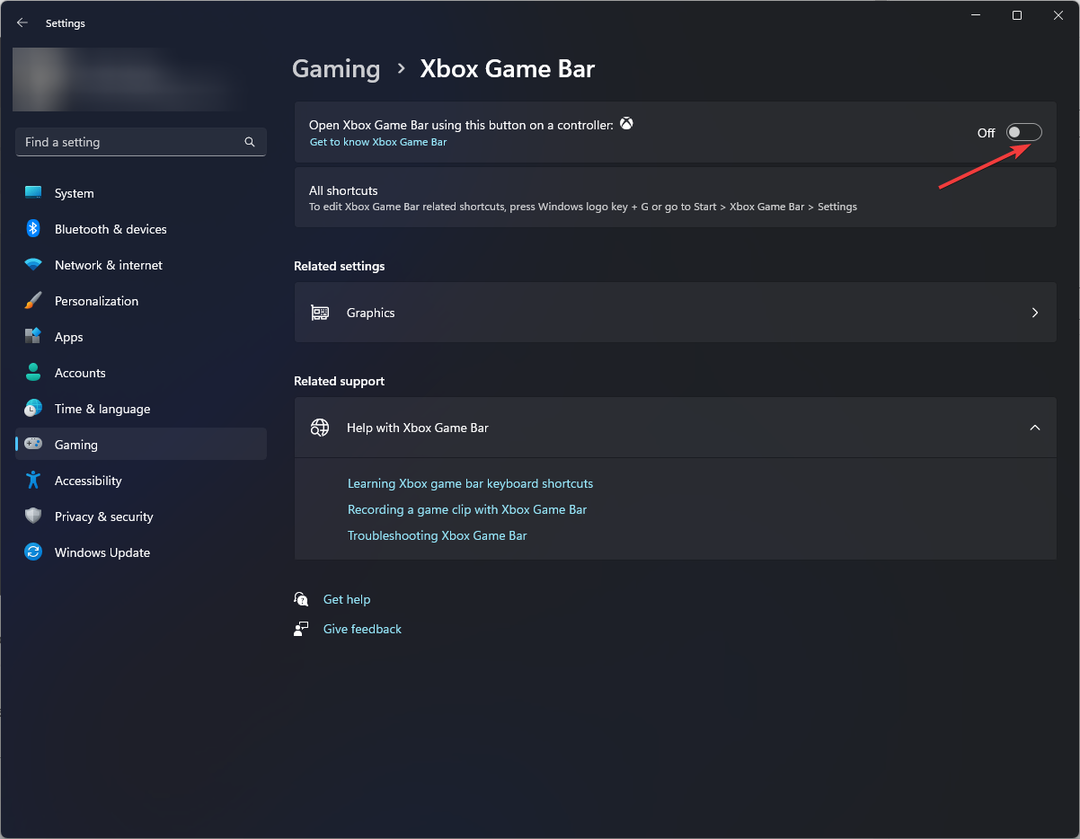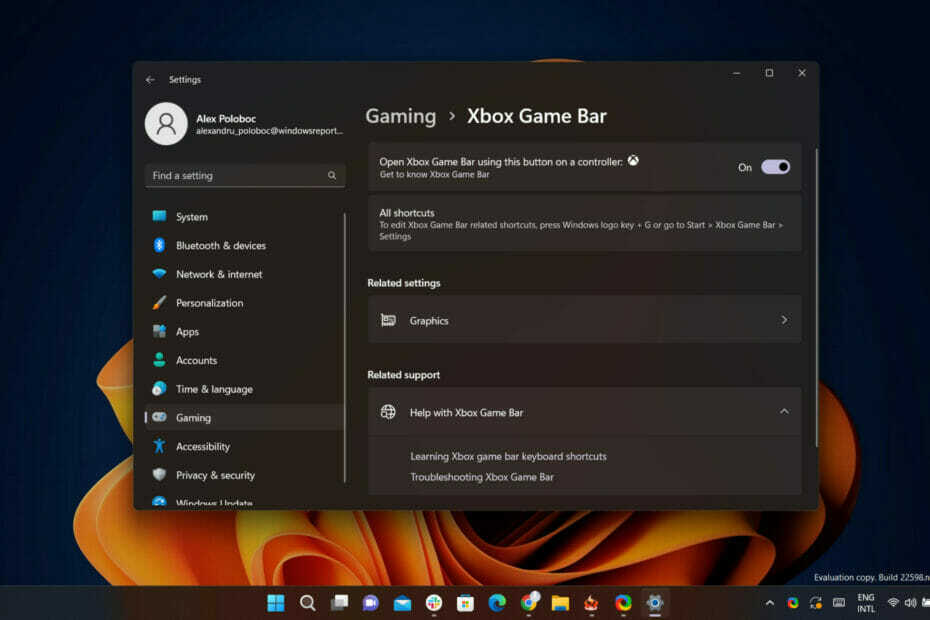
गेमर्स, अपनी कार्रवाई को रोकें और अपनी प्रगति को कुछ सेकंड के लिए बचाएं, क्योंकि हमारे पास आप जैसे लोगों के लिए कुछ नई और रोमांचक खबरें हैं।
जैसा कि आप निश्चित रूप से याद करते हैं, पिछले साल, रेडमंड टेक दिग्गज ने हम सभी को लाया था ऑटो हाई डायनेमिक रेंज (एचडीआर) हमारे पीसी गेमिंग अनुभव के लिए।
लेकिन अब कंपनी, साथ ही साथ इसका समुदाय, पूर्ण करने के लिए एक और बड़ी छलांग लगाने के लिए तैयार है जिसे हम में से कई लोग पूर्ण पलायन मानते हैं।
आज, हम अतिरिक्त के बारे में बात करने जा रहे हैंl ऑटो एचडीआर अनुभव में सुधार पीसी पर जो वर्तमान में विंडोज 11 और गेम बार के नवीनतम संस्करण पर उपलब्ध हैं।
गेम बार ऑटो एचडीआर इंटेंसिटी स्लाइडर विंडोज 11 पर आ रहा है
हाल ही में लाई गई कुछ नई सुविधाएँ, जैसे कि मल्टी-जीपीयू सपोर्ट, जिसमें एनवीडिया एसएलआई और शामिल हैं AMD क्रॉसफ़ायर, आज भी उपलब्ध हैं लेकिन केवल Windows 11 बीटा और देव इनसाइडर चैनल पर उपलब्ध हैं बनाता है।
ऑटो एचडीआर तीव्रता स्लाइडर आपको यह नियंत्रित करने देता है कि आप अपने गेम में रंगों को ऑटो एचडीआर के साथ कितना उज्ज्वल और उज्ज्वल चाहते हैं। बेहद चमकीले या मंद रंगों वाले खेलों में, आप स्लाइडर को अपनी पसंद के अनुसार समायोजित कर सकते हैं ताकि आपको बेहतरीन ऑटो एचडीआर अनुभव प्राप्त हो सके।
Xbox गेम बार खोलने के लिए आप शॉर्टकट का उपयोग कर सकते हैंजीत+जी. तीव्रता स्लाइडर का उपयोग करने के लिए, Xbox गेम बार पर नेविगेट करें, फिर क्लिक करें समायोजन बटन। अंदर समायोजन, पर क्लिक करें गेमिंग सुविधाएँ खंड।
अब, उस सेक्शन में, आपको एक बटन दिखाई देगा जो कहता है एचडीआर तीव्रता समायोजित करें। जब आप उस बटन पर क्लिक करते हैं तो एक तीव्रता वाले स्लाइडर के साथ एक पॉप-अप विंडो दिखाई देगी।
यदि आप चाहते हैं कि यह आपके गेम बार ओवरले में बना रहे, तो आप इसे ऊपर दाईं ओर स्थित पिन बटन दबाकर पिन कर सकते हैं। इससे आप अपने खेल में रंगों की तीव्रता को नियंत्रित कर सकते हैं।

ध्यान दें कि यह स्लाइडर केवल ऑटो एचडीआर वाले गेम पर लागू होता है न कि मौजूदा देशी एचडीआर वाले गेम पर। प्रति गेम तीव्रता का स्तर सहेजा जाता है, जिसका अर्थ है कि आप किसी विशेष गेम के लिए एएचडीआर के लिए एक निश्चित स्तर की तीव्रता निर्धारित कर सकते हैं और यह अन्य खेलों में किसी भी ऑटो एचडीआर सेटिंग्स को प्रभावित नहीं करेगा।
गेम बार ऑटो एचडीआर चेकबॉक्स
यदि आप माइक्रोसॉफ्ट स्टोर से नवीनतम एक्सबॉक्स गेम बार डाउनलोड करते हैं तो आज सभी विंडोज 11 उपयोगकर्ताओं के लिए उपलब्ध है।
विंडोज सेटिंग्स ऐप के अलावा, अब आप अपने गेम में एक्सबॉक्स गेम बार को एक्सेस करके ऑटो एचडीआर को चालू या बंद भी कर सकते हैं।
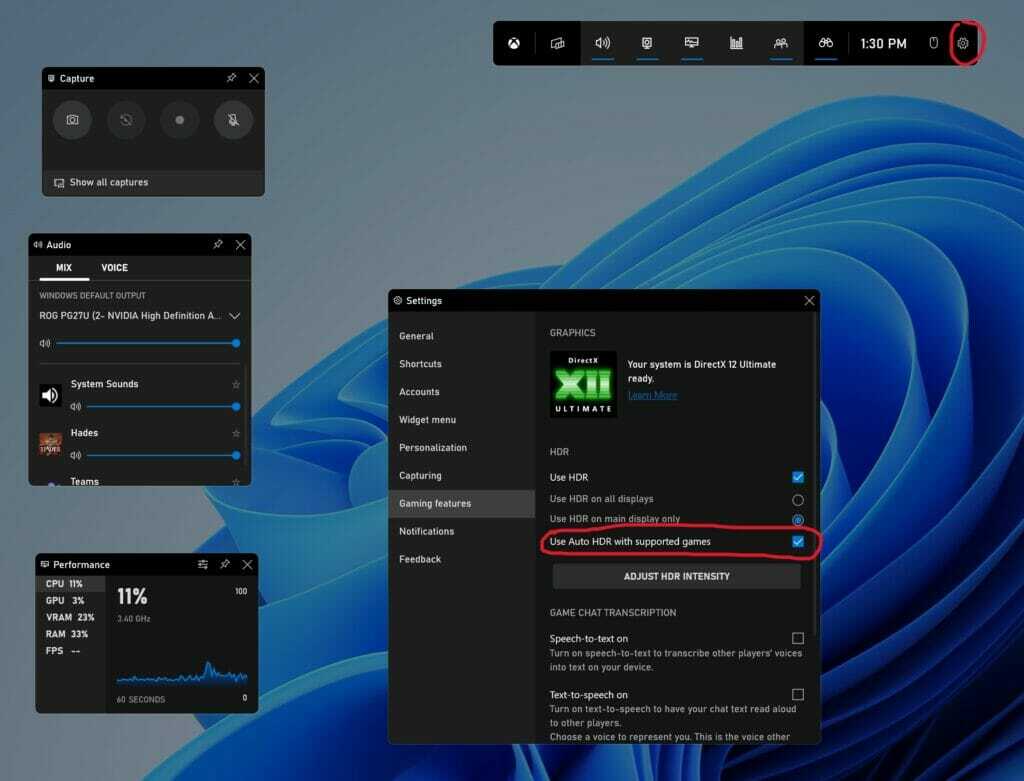
इन नई Xbox गेम बार सुविधाओं तक पहुंचने के लिए, आपके पास Xbox गेम बार का एक संस्करण होना चाहिए जो 5.721 से नया हो। आप Xbox गेम बार का नवीनतम संस्करण के माध्यम से डाउनलोड कर सकते हैं विंडोज स्टोर।
मल्टी-जीपीयू संगतता
पिछले वर्ष में, हमने DirectX12 गेम में एनवीडिया के स्केलेबल लिंक इंटरफेस (एसएलआई) और एएमडी के क्रॉसफायर जैसे मल्टी-डिसक्रीट-जीपीयू सेटअप के लिए ऑटो एचडीआर सपोर्ट जोड़ा है।
इसलिए, यदि आपके पास एक सेट-अप है जो एकाधिक GPU का लाभ उठाता है, तो अब आप अधिक गेम में Auto HDR का उपयोग कर सकते हैं।
यह सुविधा वर्तमान में देव और बीटा चैनलों में निर्मित नवीनतम विंडोज इनसाइडर प्रोग्राम में उपलब्ध है।
ऑटो एचडीआर सूचनाएं अनुकूलित करें
अगर आपको ऑटो एचडीआर की सूचनाएं आपके गेमप्ले में ध्यान भंग करने वाली लगती हैं, तो आप सेटिंग में जाकर इन सूचनाओं को बंद कर सकते हैं।

के लिए एक खोजें ऑटो एचडीआर और टॉगल को स्विच करें बंद यदि आप सूचनाएं बंद करना चाहते हैं। हम सेटिंग्स को बदलने का विकल्प भी प्रदान करते हैं ताकि अधिसूचना चालू रहे लेकिन कोई ध्वनि न बजाए या अधिसूचना बैनर न दिखाए।
यह सुविधा वर्तमान में देव और बीटा चैनलों में निर्मित नवीनतम विंडोज इनसाइडर प्रोग्राम में उपलब्ध है।

इन नवीनतम संशोधनों के बारे में आपका क्या कहना है जिसे Microsoft ने पीसी पर Xbox गेम बार के लिए लागू करने का निर्णय लिया है?